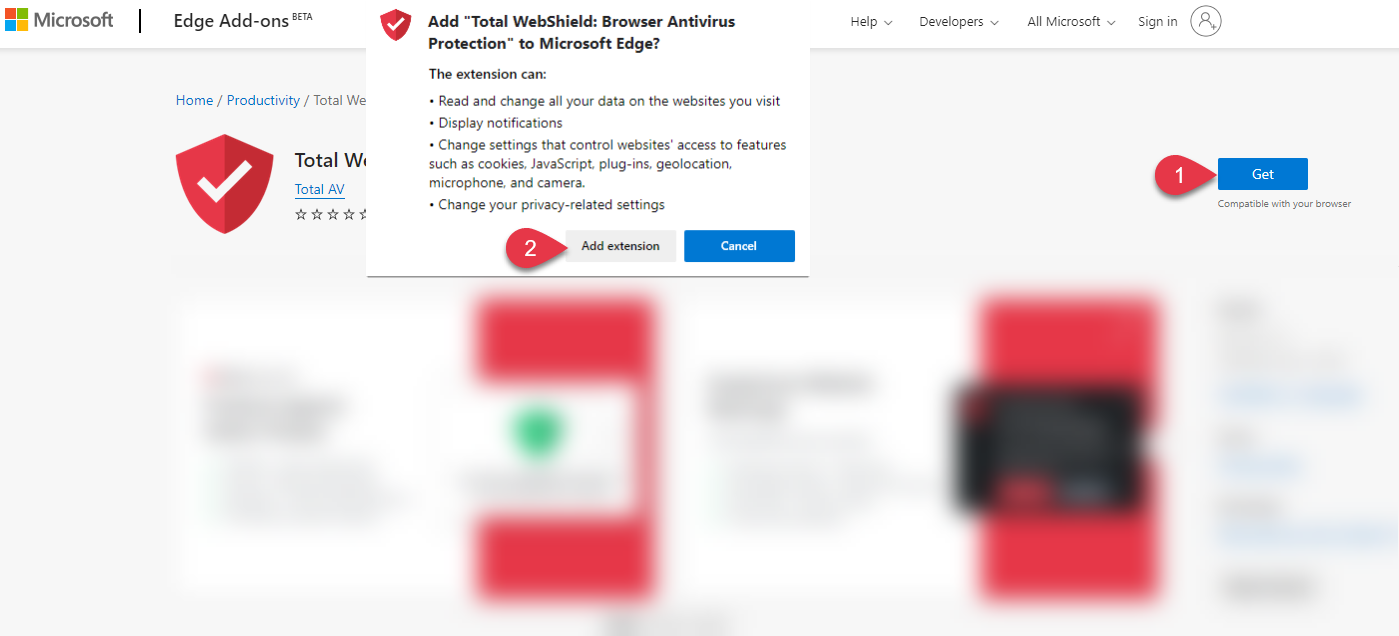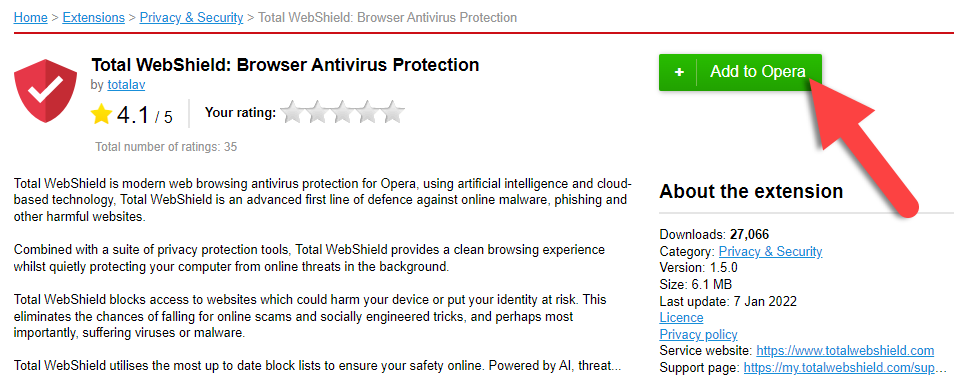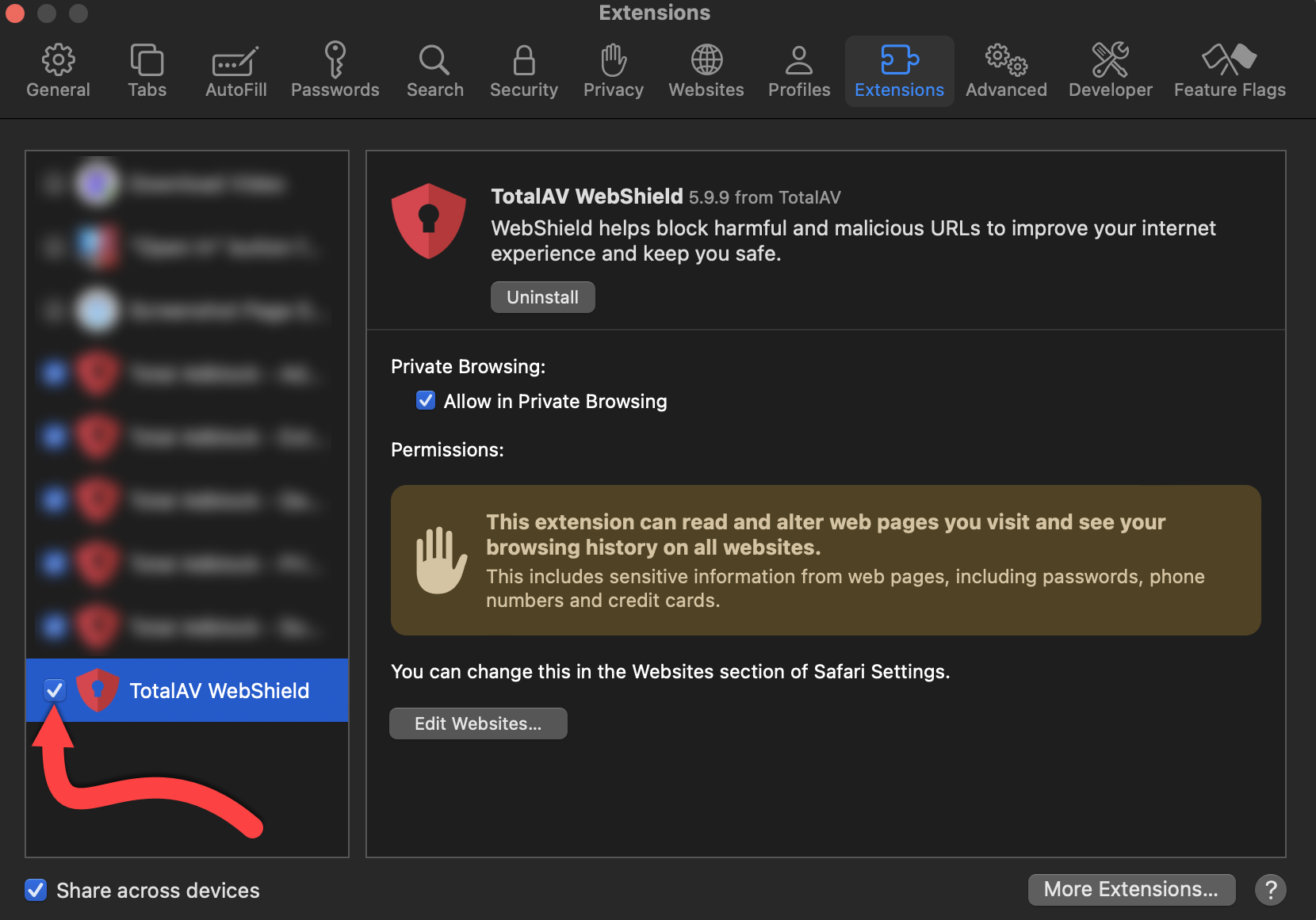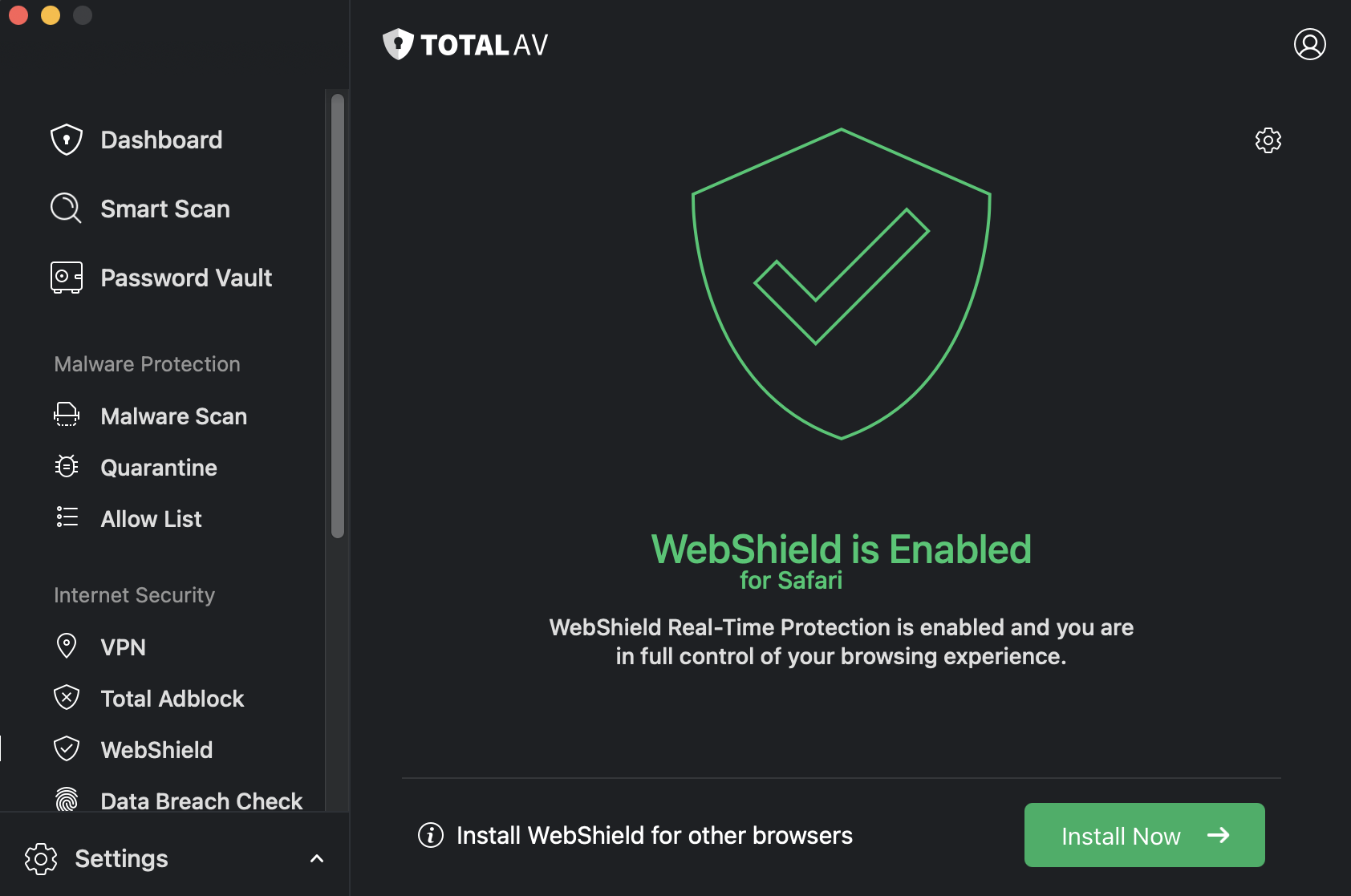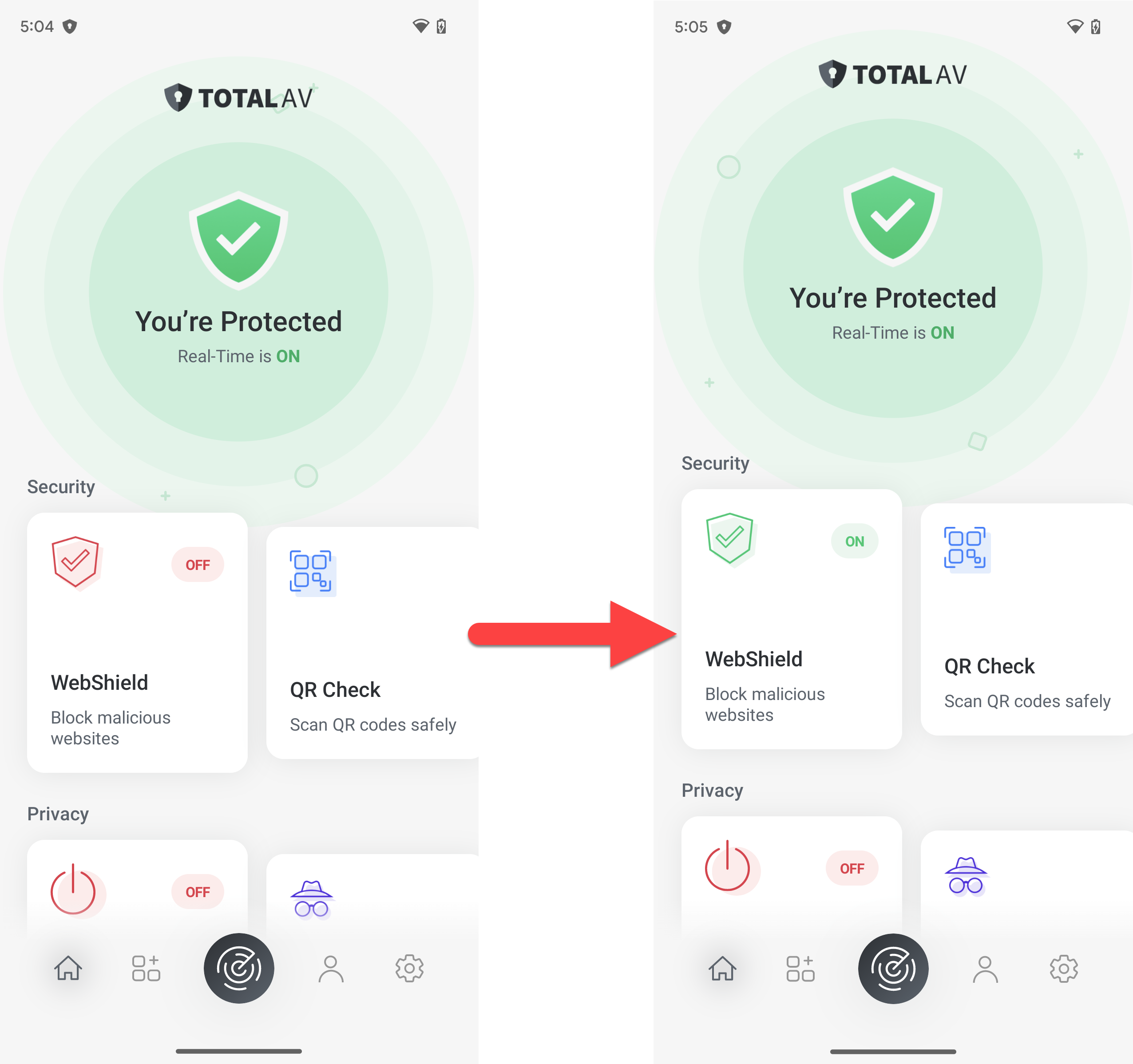Pour installer Total WebShield sur votre navigateur Chrome, suivez ces instructions :
Visitez le Chrome Web Store
Accédez à l'Page de la boutique en ligne Chrome de Total WebShield
Ajoutez l'extension Total WebShield
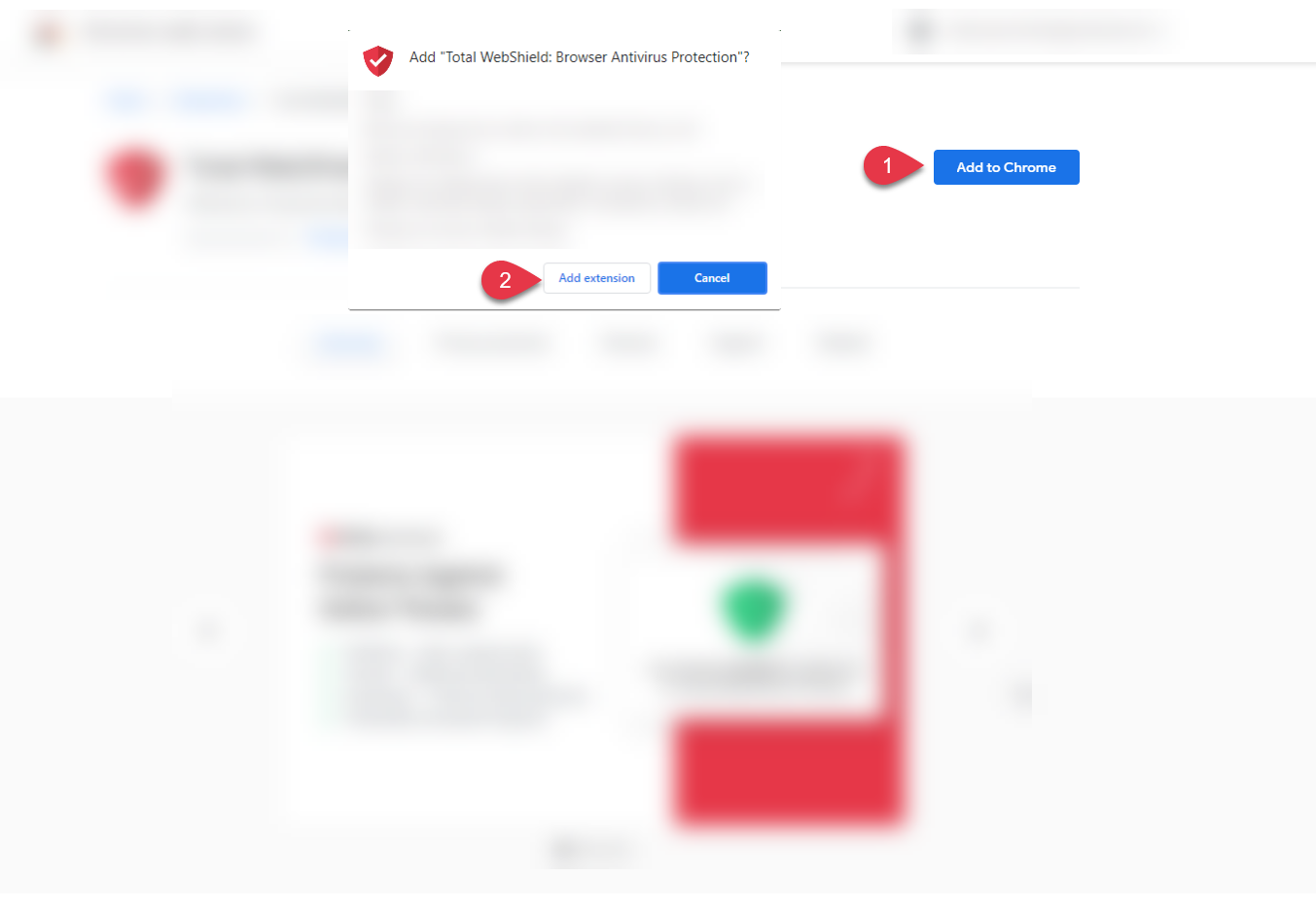
Vous recevrez une notification indiquant que Total WebShield a été ajouté à Chrome.
Configurer
Une fois que Total WebShield a été ajouté à chrome, un nouvel onglet s'ouvrira. Ici, nous vous guiderons sur la façon de configurer Total WebShield.